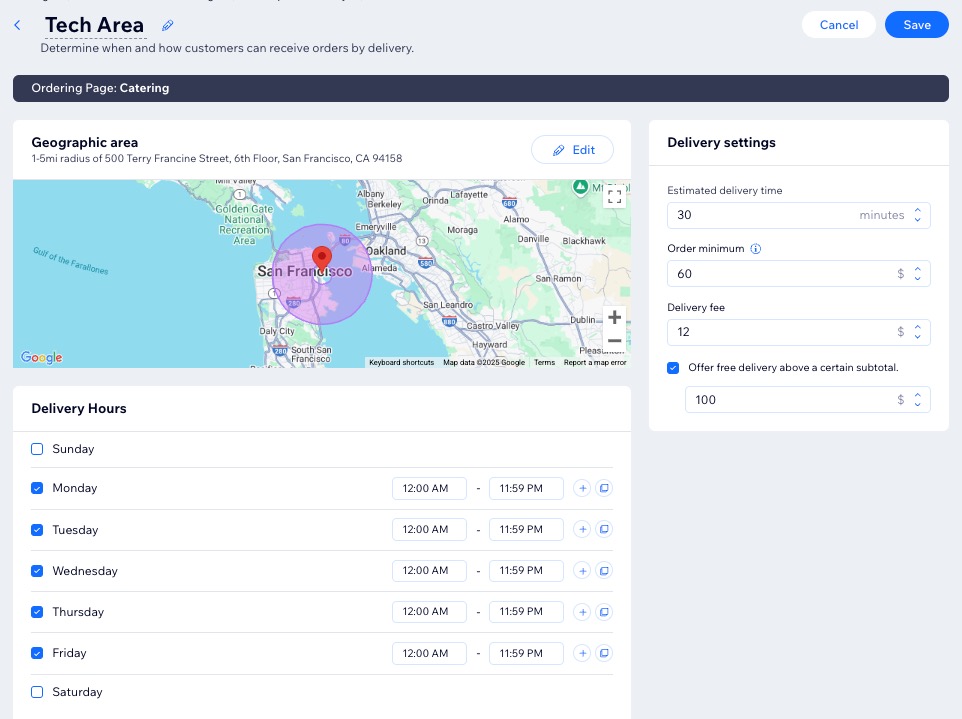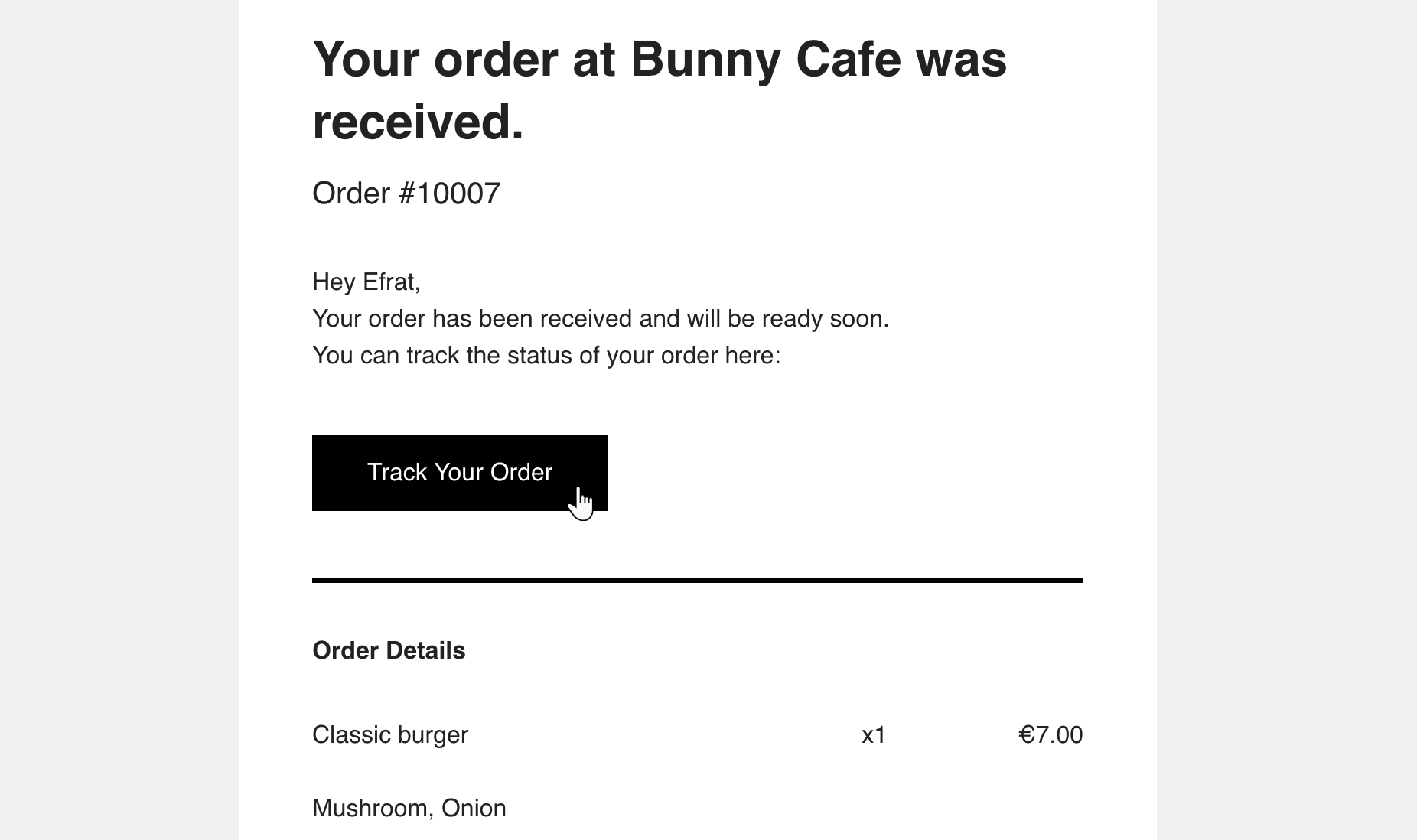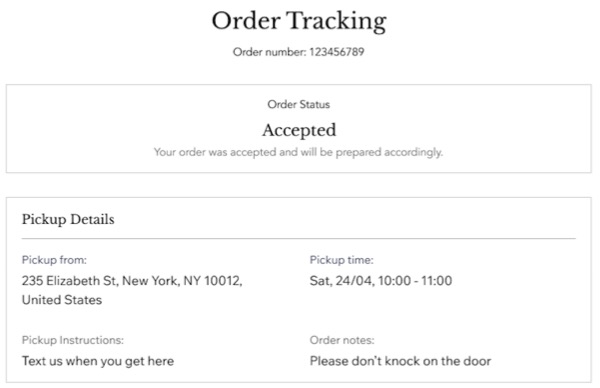Wix Restaurants: Afhalen en bezorgen instellen in Wix Restaurant Orders (Nieuw)
13 min
In dit artikel
- Afhalen en bezorgen instellen
- Sluitingen toevoegen
- Veelgestelde vragen
In je bezorg- en afhaalinstellingen kun je specificeren wanneer klanten hun bestellingen kunnen ophalen of leveringen in verschillende gebieden kunnen ontvangen. Je kunt ook minimale bestelvereisten en bijbehorende kosten instellen.
Je kunt ook sluitingen toevoegen voor datums en tijden waarop bestellingen niet kunnen worden verwerkt, zoals feestdagen of datums waarop de capaciteit is bereikt. Deze sluitingen kunnen bestellingen volledig blokkeren of alleen een specifieke verwerkingsmethode.
Afhalen en bezorgen instellen
Pas afhaaldagen en -tijdvakken aan, definieer bezorggebieden met gespecificeerde kosten en bied gratis bezorging aan voor bestellingen boven een bepaald subtotaal.
Bovendien bepaal je welke verwerkingsmethode standaard wordt weergegeven op je online bestelpagina: afhalen of bezorgen.
Om afhalen en bezorgen in te stellen:
Dashboard
Wix-app
- Ga naar Afhalen en bezorgen op het dashboard van je website.
- Selecteer wat je wilt instellen:
Afhalen
Bezorging
Standaardmethode

Sluitingen toevoegen
Voeg sluitingen toe om bestellingen op specifieke datums, feestdagen of wanneer de maximale bestelcapaciteit is bereikt te blokkeren. Specificeer datums, tijden en selecteer afhaal- of bezorgmethoden voor aangewezen gebieden.
Als je restaurant bijvoorbeeld op vrijdagavond de maximale capaciteit voor bestellingen bereikt, stel dan een sluiting in van 17.00 tot 22.00 uur om ervoor te zorgen dat die uren niet als beschikbaar op je website worden weergegeven.
Om sluitingsdatums toe te voegen:
Dashboard
Wix-app
- Ga naar Afhalen en bezorgen op het dashboard van je website.
- Klik op Sluitingen beheren.
- Klik op + Sluiting toevoegen.
- Voer een naam in.
Tip: Dit verschijnt niet op je website. Het verschijnt alleen bij het beheren van sluitingen in je verwerkingsinstellingen. - Selecteer de relevante methode(s) in de Welke verwerkingsmethoden worden gesloten?-dropdown.
Let op: Wanneer je Specifiek(e) bezorggebied(en) selecteert, tik je op de Selecteer bezorggebied(en)-dropdown en selecteer je het relevante gebied. - Selecteer de datum.
- (Optioneel) Klik op +Einddatum toevoegen.
- Kies de tijden:
- Schakel Hele dag in om aan te geven dat de tijden van het begin tot het einde van de dag zijn.
- Voer de Begin- / Eindtijd in om sluitingstijden op te geven.
- Klik op Opslaan.
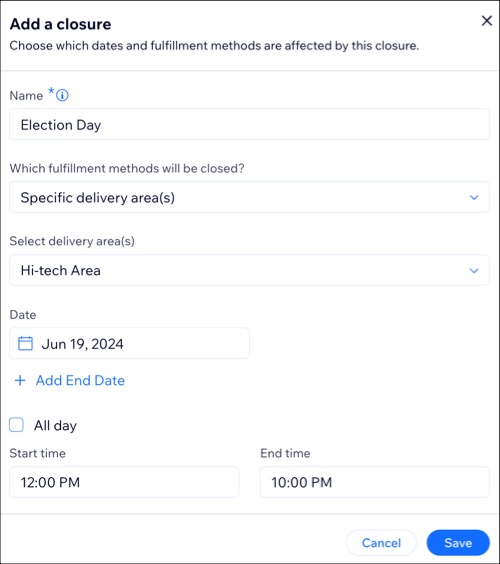
Veelgestelde vragen
Klik op een vraag hieronder om meer te lezen over afhalen en bezorgen.
Waarom zegt mijn website dat hij geen bestellingen accepteert?
Kan ik het accepteren van online bestellingen pauzeren of hervatten?
Heeft het pauzeren van bestellingen invloed op toekomstige geplande bestellingen?
Hoe weten klanten wanneer hun levering onderweg is?
Kan ik servicekosten toevoegen?
Kan ik een privénotitie toevoegen aan bestellingen?
Wat gebeurt er als het adres van een klant in aanmerking komt voor meerdere bezorggebieden?
Wanneer kunnen de vroegste en laatste 'Zo snel mogelijk'-bestellingen worden geplaatst?


 .
. om meer dan één tijdsbestek toe te voegen (bijvoorbeeld maandag 9.00 - 12.00 en 14.00 - 20.00).
om meer dan één tijdsbestek toe te voegen (bijvoorbeeld maandag 9.00 - 12.00 en 14.00 - 20.00).
 om meer dan één tijdsbestek toe te voegen (bijvoorbeeld maandag 9.00 - 12.00 en 14.00 - 20.00).
om meer dan één tijdsbestek toe te voegen (bijvoorbeeld maandag 9.00 - 12.00 en 14.00 - 20.00).